一、要验证登陆的校园网无线路由器怎么设置
1、使用有线或无线方式,将电脑与路由器连接,登录路由器的设置页面,网址通常为「192.168.0.1」或「192.168.1.1」,
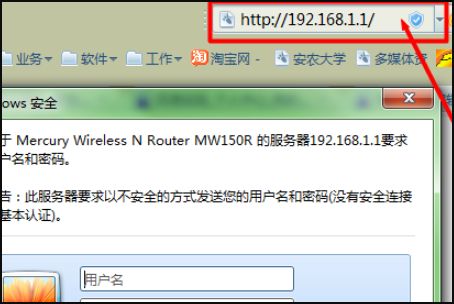
2、输入管理密码进入,打开「Wan口设置」页面,
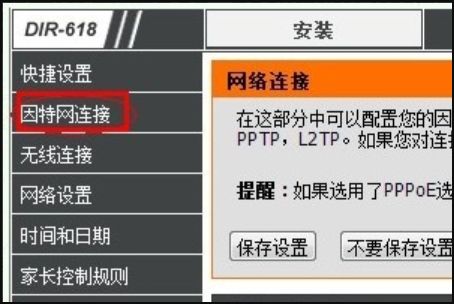
3、设定「wan口连接类型」或「因特网连接类型」为「动态ip」。
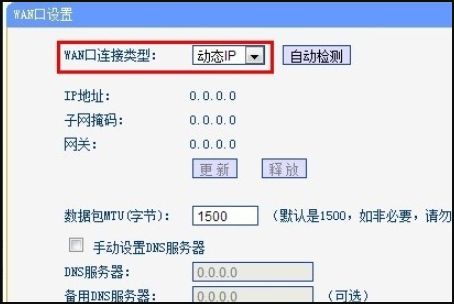
4、打开「DHCP服务器设置」页面,关闭「DHCP」功能,不勾选或选择不启用。

5、将连接internet的网线插入路由器的「LAN」口,不用插在「WAN」口。

6、然后就可以通过手机或者电脑连接无线路由,登录上网了。

二、校园网Drcom认证怎么用无线路由
Dr.com这种认证方式,既有固定IP地址又有账号密码,基本上所有路由器都不支持这种认证方式。
可以用路由器的MAC地址克隆功能。
一般广电网的上网是有固定的IP地址,然后有一个认证软件,单台机器接入是先通过认证才能上网。
如果两台或以上的电脑同时使用一个接入,还有就是这种情况,就需要一个带有MAC地址克隆功能的路由器。
以水星MR804型号为例(其实路由器几乎都那么设置,区别只是些细微具体操作的差别):
1、首先外线接入路由器的WAN口,(带认证的机器A)连接LAN口。
(其他机器先断开)
2、(机器A)IP地址自动获取,或指定为 IP:192.168.1.3 子网掩码:255.255.255.0
网关:192.168..1.1 首选DNS:192.168.1.1 备用不填
3、IE 地址栏输入192.168.1.1 回车: 用户名: admin 密码: admin 进入路由器界面。
(进入路由器的账号/密码参见你的路由器)
4、点击设置向导,选择静态IP 下一步,输入IP 子网掩码 网关 DNS,下一步 完成。
5、点击 网络参数 MAC地址克隆 复制
6,关闭IE窗口 ,点击广电认证软件,认证完毕,本机即可上网。